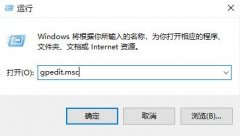电脑无法开机是一种常见但令人头痛的问题。面对这种情况,掌握正确的处理步骤尤为重要。下面将分享一些有效的方法,帮助你快速排查和解决电脑无法开机的问题。

检查电源和连接
开启电脑前,确保电源插座正常工作。可以尝试将电脑电源线插入其他插座,以排除电源线或插座损坏的可能性。检查电源开关是否开启,确保主机电源指示灯亮起。如果指示灯不亮,可以考虑更换电源适配器,以确认是否为电源故障。
硬件自检
通过按下机箱上的电源按钮,注意风扇和硬盘的工作声。如果电脑在开机时有短促的响声,可能是硬件出现了问题。建议打开机箱,检查内存条、显卡和其他硬件连接是否松动,尤其是内存条。在重插内存条时,可将其轻轻清洁后再插回去,确保良好的接触。
BIOS设置
进入BIOS并重置设置,有时可以解决开机问题。开机时反复按下特定的按键(通常是F2、DEL或ESC),进入BIOS设置界面。找到恢复默认设置或Load Optimized Defaults选项,保存后重启电脑,观察是否可以正常启动。
检查外设
外部设备如USB设备、鼠标、键盘等,可能干扰开机过程。尝试断开所有外设,只保留最必要的设备,如显示器和键盘,再次尝试启动电脑。如果这时电脑能够正常开机,逐个连接外设,确认是哪一个外设引起了问题。
系统修复
如果以上方法都未能解决问题,可能是系统文件损坏。尝试使用启动U盘或光盘进行系统修复,具体步骤通常包括设置BIOS优先启动项,选择U盘或光盘启动,然后进行修复或重装操作。务必提前备份数据,避免数据丢失。
硬件故障检测
如果依然无法开机,可能是硬件故障。这时,进行一些硬件检测较为必要,比如使用多用电表检查电源输出电压,或使用显卡和内存检测工具,对可能损坏的组件进行检测。对于不能自行检测的硬件问题,最好寻求专业维修服务。
定期维护的技巧
为预防今后再次遇到类似问题,定期维护电脑至关重要。包括定期清理灰尘,保持良好的散热环境;更新驱动程序和系统版本,确保系统稳定;使用防病毒软件定期扫描,防止恶意软件侵扰。这样不仅能提升电脑性能,还能延长硬件寿命。
常见问题解答(FAQ)
1. 当电脑无法开机时,是否需要专业维修人员?
如果经过多次排查仍无法解决,考虑寻求专业人士帮助。
2. 如何判断是电源还是主板故障?
检查电源指示灯和风扇是否转动,若无反应,多半是电源故障。
3. 系统文件损坏会造成什么后果?
系统文件损坏可能导致计算机无法启动,影响数据访问。
4. 如何使用启动U盘修复系统?
制作启动U盘后,进入BIOS设置优先选择U盘启动,根据提示进行修复。
5. 定期维护的关键操作有哪些?
关键操作包括清理灰尘、更新系统和驱动、定期备份数据等。
通过以上步骤,绝大多数电脑无法开机的问题都能够得到解决。在处理过程中,保持冷静和耐心是成功的关键。